您當(dāng)前位置: 主頁(yè) > 資訊動(dòng)態(tài) > 艾銻分享 >
Win10 秘笈:如何批量新建文件和文件夾-電腦運(yùn)維
2020-06-08 19:09 作者:admin
Win10 秘笈:如何批量新建文件和文件夾-電腦運(yùn)維
電腦運(yùn)維,服務(wù)器維護(hù),網(wǎng)絡(luò)運(yùn)維,桌面運(yùn)維,機(jī)房運(yùn)維,無(wú)線改造等服務(wù).電腦運(yùn)維 高級(jí)工程師提供多種解決方案,滿足您所有的IT服務(wù)需求
如何才能一次性新建多個(gè)文件或文件夾。現(xiàn)在我們把這個(gè)方法告訴大家,操作很簡(jiǎn)單,基本一學(xué)就會(huì)。該方法還適用于 XP/Vista/Win7/Win8.1系統(tǒng)。桌面運(yùn)維
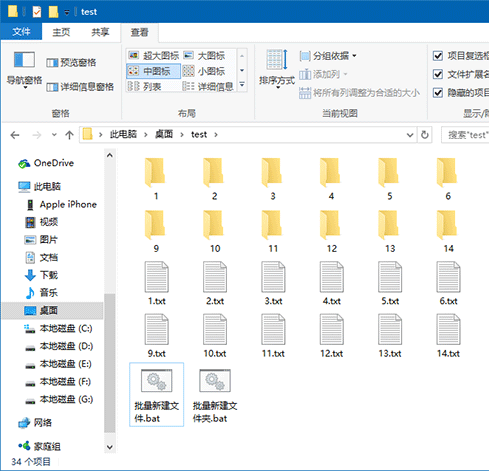
1、新建一個(gè) Excel 空白工作薄文件(以 Excel 2016 為例)——
2、在 A 列輸入你要?jiǎng)?chuàng)建的文件或文件夾名稱(實(shí)際操作中文件和文件夾創(chuàng)建要分為兩個(gè)表編寫代碼,開頭部分由于步驟相同就暫時(shí)放在一起說)桌面運(yùn)維
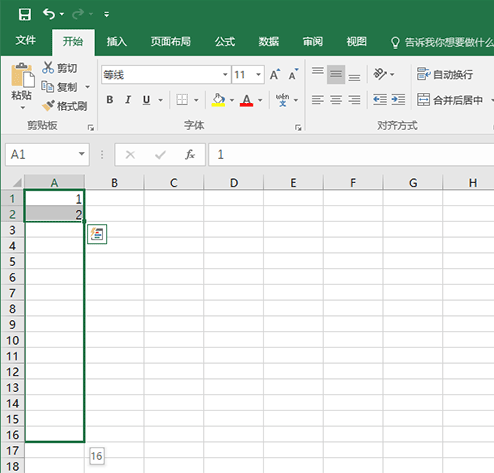
C:\Users\ithome\Desktop\test\
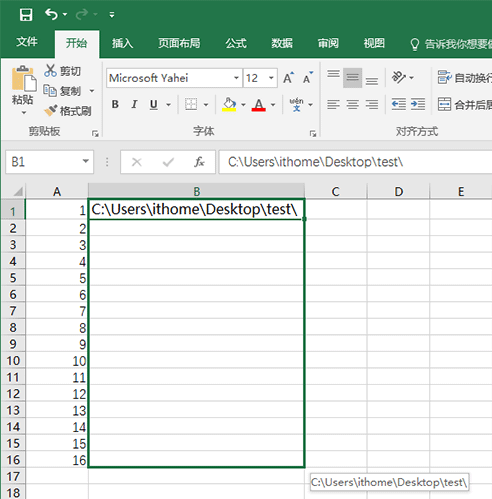
①文件桌面運(yùn)維
這里使用的是復(fù)制命令copy>,在 C 列輸入 copy>(在 C1 中輸入后,直接在該單元格右下角拖拽到需要的行即可完成批量錄入)
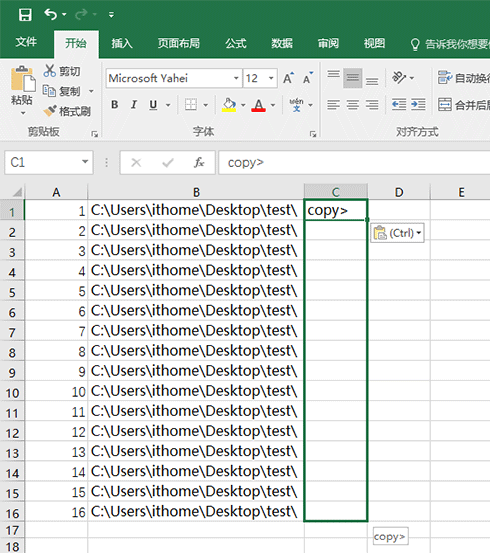
這里使用的是文件夾創(chuàng)建命令 MD,在 C 列輸入 MD (MD后面留一個(gè)空格,便于后續(xù)批量編輯。在 C1 中輸入后,直接在該單元格右下角拖拽到需要的行即可完成批量錄入)
5、在 D 列設(shè)置公式
①文件桌面運(yùn)維
這里使用公式=C1&B1&A1&".txt",其中& 負(fù)責(zé)連接 C1、B1 和 A1 的內(nèi)容,并且連接時(shí)按照上述順序排列,最后的".txt" 是后綴名,你可替換為所需文件的類型,但這種方法最好用的格式之一就是文本文件,其他圖片、視頻、音樂和第三方文件格式用這種方式創(chuàng)建后基本不可用,所以這種方式有一定的局限性。在 D1 完成輸入后,直接在該單元格右下角拖拽到需要的行即可完成批量錄入(要保證被賦值的單元格之前的 ABC 列對(duì)應(yīng)單元格都有內(nèi)容才可生效,例如要為 D4 賦值,則 A4、B4 和 C4 都得有內(nèi)容)。

這里使用公式=C1&B1&A1,其中& 負(fù)責(zé)連接 C1、B1 和 A1 的內(nèi)容,并且連接時(shí)按照上述順序排列。由于是文件夾,所以不必像在文件中那樣給擴(kuò)展名。在 D1 完成輸入后,直接在該單元格右下角拖拽到需要的行即可完成批量錄入(要保證被賦值的單元格之前的 ABC 列都有內(nèi)容才可生效)。
6、把上述D 列內(nèi)容復(fù)制到記事本中(文件夾和文件的分成兩個(gè)文件),保存類型為 “所有文件”,擴(kuò)展名為.bat,文件名隨意。
▲圖片說明:上述兩個(gè)表格的 D 列內(nèi)容復(fù)制到記事本中的效果
此時(shí)雙擊運(yùn)行上述批處理文件就可以同時(shí)創(chuàng)建多個(gè)文件或文件夾了,效果如文章開頭的圖。這種方法對(duì)于創(chuàng)建文件夾和簡(jiǎn)單的文字相關(guān)格式文件更有效,有需要的朋友不妨一試。桌面運(yùn)維
以上文章由北京艾銻無(wú)限科技發(fā)展有限公司整理
相關(guān)文章
- [辦公設(shè)備服務(wù)]辦公設(shè)備:輸入法無(wú)法輸
- [辦公設(shè)備服務(wù)]辦公設(shè)備:搜狗輸入法打不
- [辦公設(shè)備服務(wù)]辦公設(shè)備:輸入法無(wú)法切
- [桌面服務(wù)]電腦運(yùn)維技術(shù)文章:win1
- [辦公設(shè)備服務(wù)]電腦運(yùn)維技術(shù)文章:Win1
- [辦公設(shè)備服務(wù)]電腦運(yùn)維技術(shù)文章:Win1
- [桌面服務(wù)]電腦運(yùn)維技術(shù)文章:Win1
- [辦公設(shè)備服務(wù)]電腦運(yùn)維技術(shù)文章:Win1
- [辦公設(shè)備服務(wù)]電腦運(yùn)維技術(shù)文章:Win1
- [服務(wù)器服務(wù)]服務(wù)器維護(hù)CentOS 7搭建LA
- [服務(wù)器服務(wù)]服務(wù)器維護(hù)CentOS 7.2使用
- [服務(wù)器服務(wù)]服務(wù)器維護(hù)CentOS 7.2 雙網(wǎng)卡
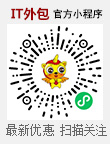 關(guān)閉
關(guān)閉




